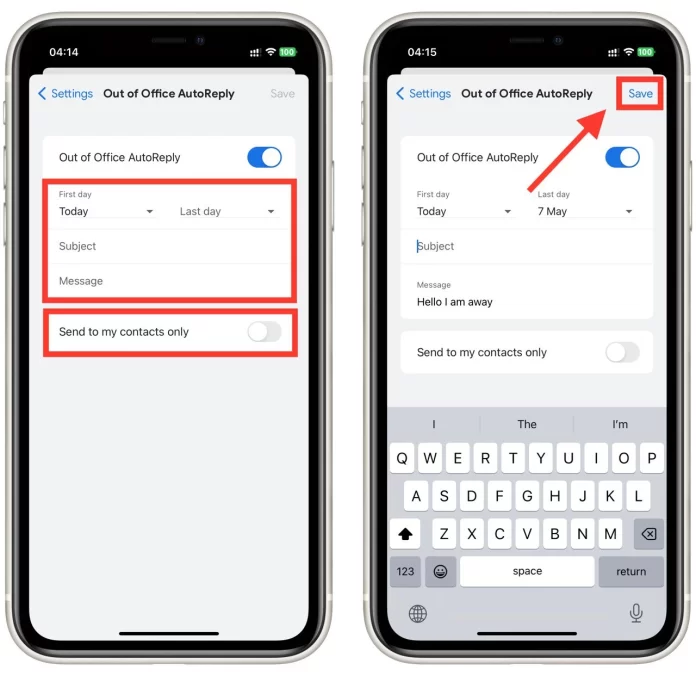Poiché sempre più persone lavorano da remoto, è importante impostare le risposte fuori ufficio nelle e-mail, in modo che gli utenti sappiano quando siete lontani dal computer. Questa funzione è particolarmente utile quando si è in vacanza o fuori dall’ufficio per un periodo prolungato. Fortunatamente, Gmail consente di impostare facilmente le risposte fuori ufficio. Tuttavia, i passaggi esatti variano a seconda che si utilizzi l’applicazione mobile o la versione desktop di Gmail.
Come impostare le risposte dei risponditori per le vacanze su Gmail desktop
Nella versione desktop, al posto della funzione di risposta fuori ufficio, si trova un risponditore per le vacanze. Queste funzioni funzionano in modo simile e consentono di impostare un risponditore per le vacanze. L’impostazione di un risponditore per le ferie su Gmail desktop è un processo semplice che richiede solo pochi minuti. Seguite questi passaggi per impostare la vostra risposta fuori ufficio:
- Accedere al proprio account Gmail.
- Fare clic sull’icona dell’ingranaggio nell’angolo superiore destro dello schermo.
- Selezionare “Vedi tutte le impostazioni” dal menu a discesa.
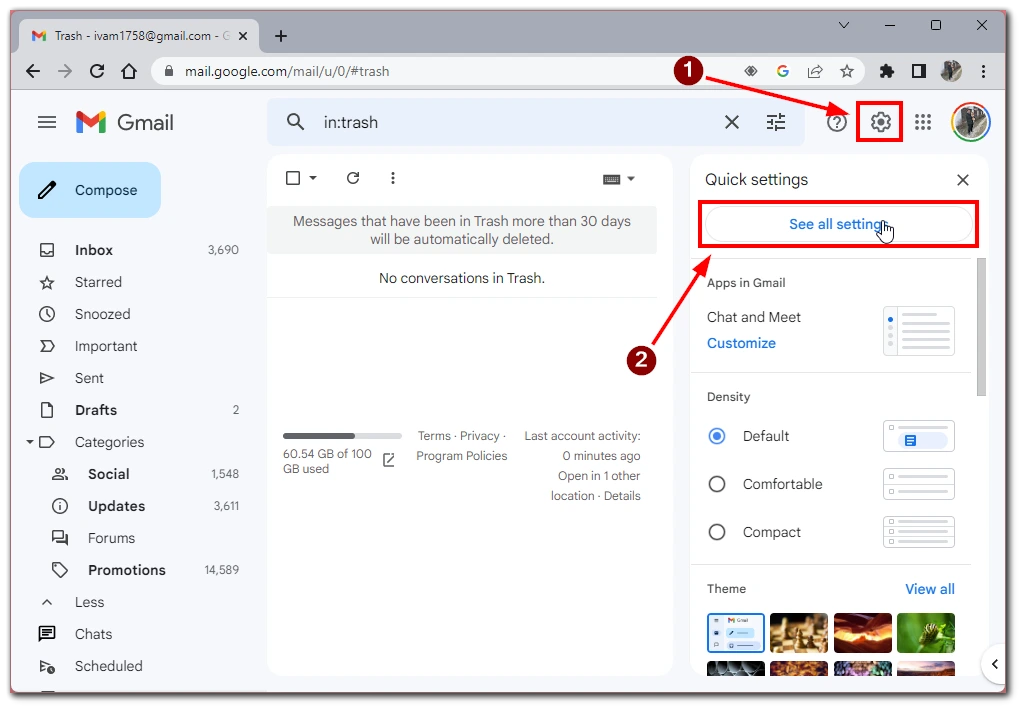
- Fare clic sulla scheda “Generale” nella parte superiore della pagina delle impostazioni.
- Scorrete fino alla sezione “Risponditore per le vacanze”.
- Fare clic sul pulsante di opzione accanto a “Risponditore vacanze attivato”. In questo modo si attiva il risponditore vacanze.
- Personalizzate il vostro messaggio fuori ufficio nei campi previsti. È possibile impostare l’oggetto e il corpo del messaggio della risposta fuori sede.
- È possibile scegliere ulteriori impostazioni, come l’invio della risposta alle persone dei propri contatti o l’invio della risposta solo in determinati orari. Si può anche scegliere se inviare la risposta a persone esterne alla propria organizzazione o solo a quelle interne.
- Fare clic sul pulsante “Salva modifiche” per attivare la risposta fuori ufficio.
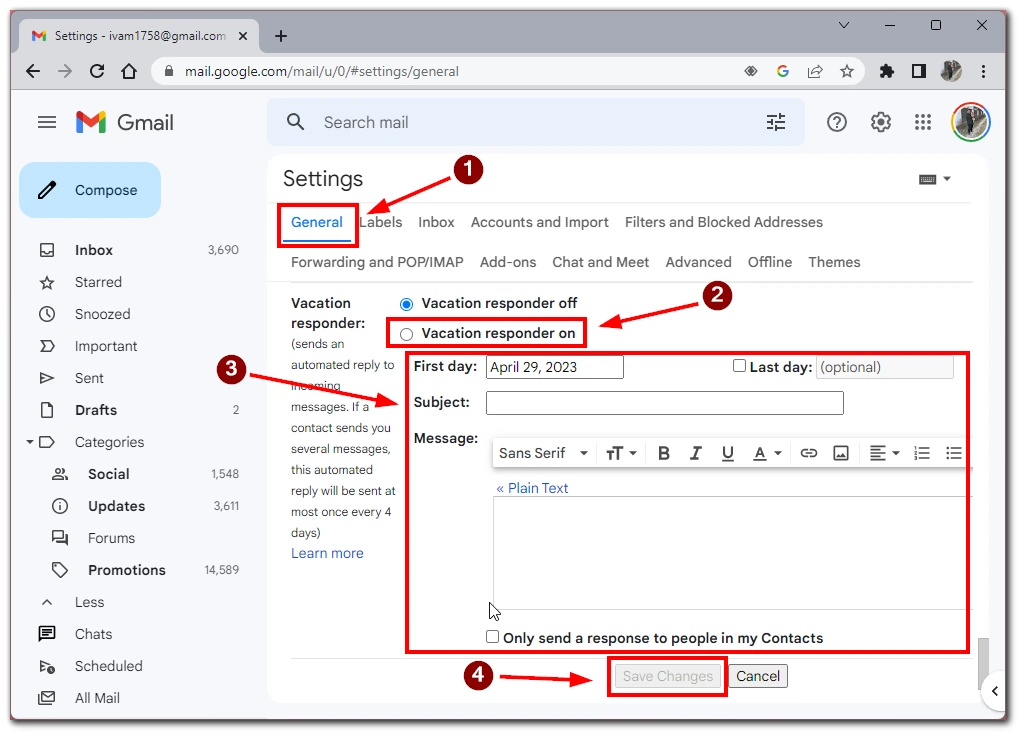
Una volta attivata la risposta fuori sede, chiunque vi invii un’e-mail riceverà automaticamente la vostra risposta personalizzata. È importante ricordarsi di disattivare la risposta fuori ufficio una volta tornati in ufficio, in modo che gli altri sappiano che siete disponibili. È sufficiente tornare nelle impostazioni di Gmail e disattivare l’interruttore del risponditore per le vacanze. La risposta fuori ufficio non verrà più inviata agli utenti.
Come impostare la risposta automatica fuori ufficio in Gmail sull’app mobile
L’impostazione di una risposta automatica fuori ufficio in Gmail sull’app mobile è un modo comodo per far sapere che non si è disponibili a rispondere alle e-mail. Ecco i passaggi da seguire:
- Aprite l’applicazione Gmail sul vostro dispositivo mobile.
- Toccare l’icona del menu hamburger nell’angolo superiore sinistro dello schermo.
- Scorrere verso il basso e toccare “Impostazioni”.
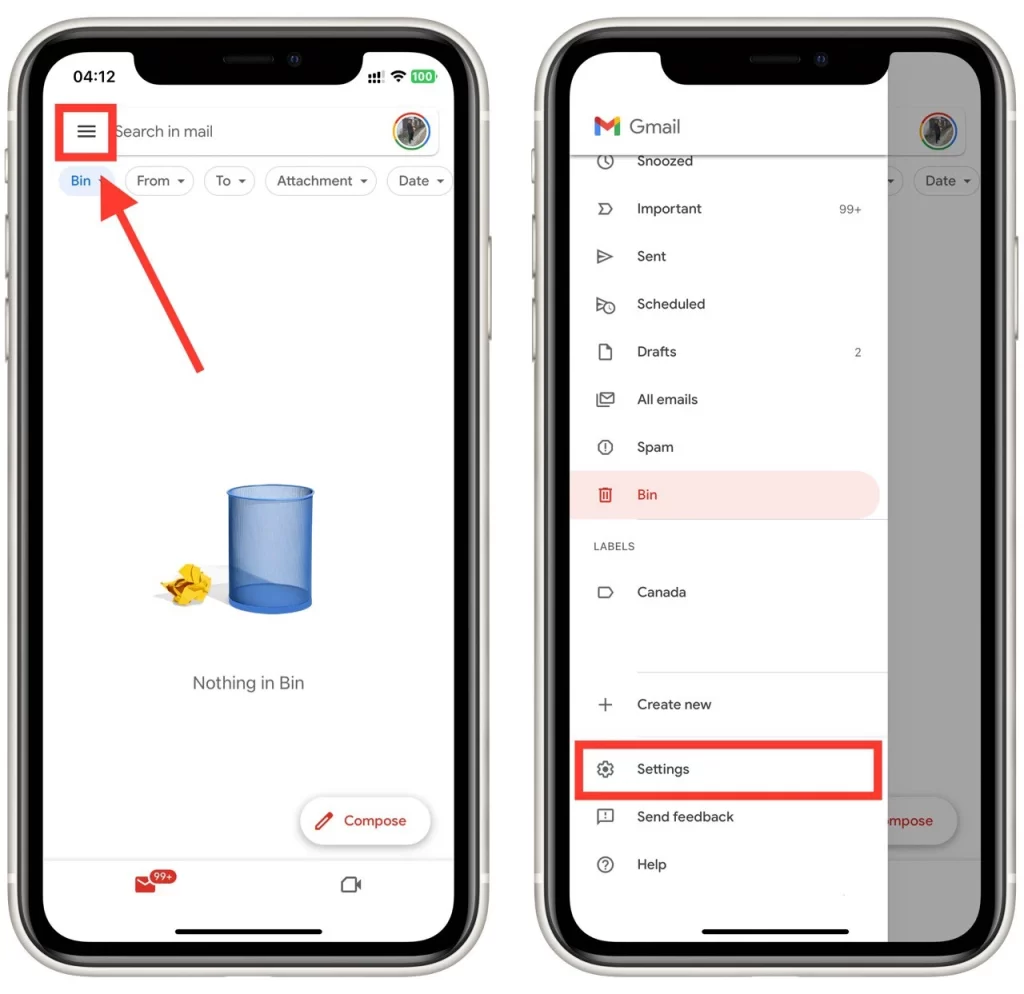
- Quindi, scorrere verso il basso e toccare “Risposta automatica fuori ufficio”.
- Attivare l’interruttore “Risposta automatica fuori ufficio”.
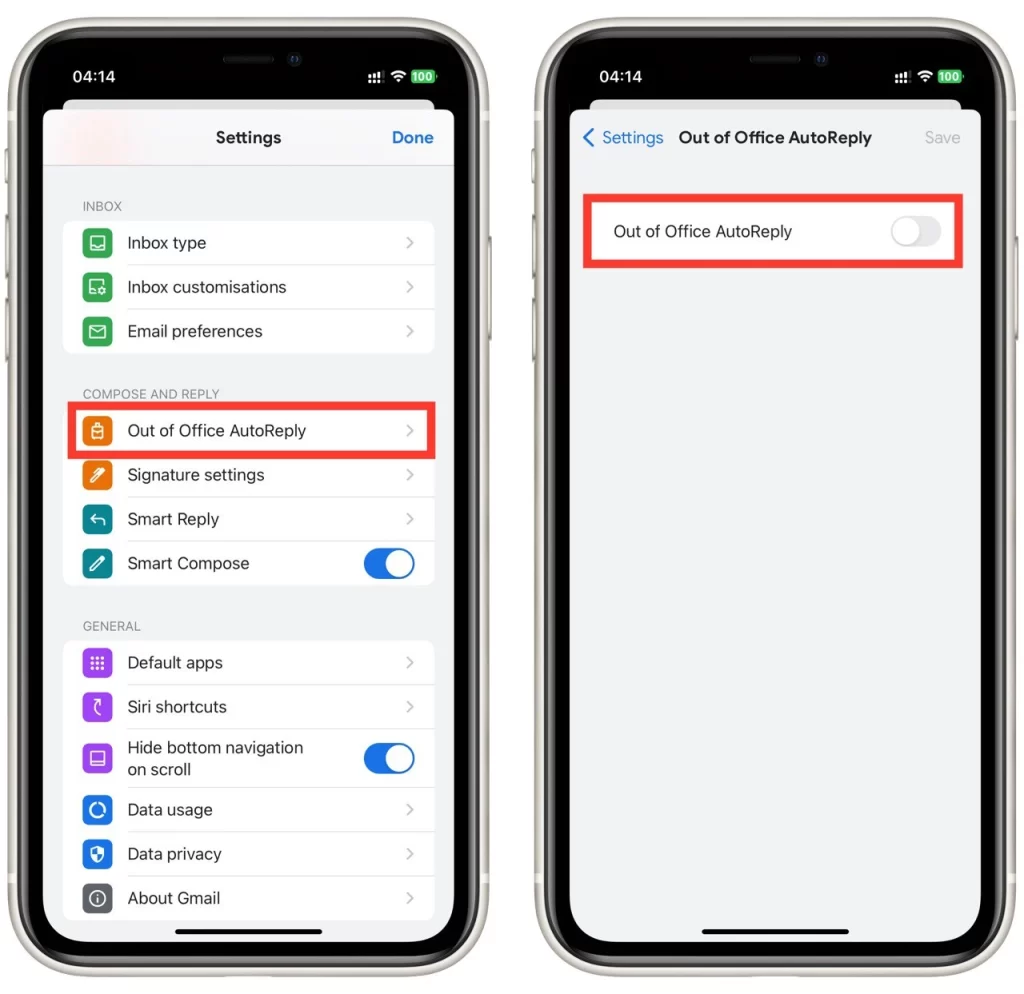
- Impostare le date “Primo giorno” e “Ultimo giorno” della vacanza. È inoltre possibile impostare il fuso orario della propria località.
- Personalizzare il messaggio di risposta automatica fuori ufficio nel campo “Messaggio”. Se si desidera inviare la risposta automatica solo ai propri contatti, attivare l’interruttore “Invia solo ai miei contatti”.
- Toccare il pulsante “Salva” nell’angolo superiore destro dello schermo per salvare le impostazioni.
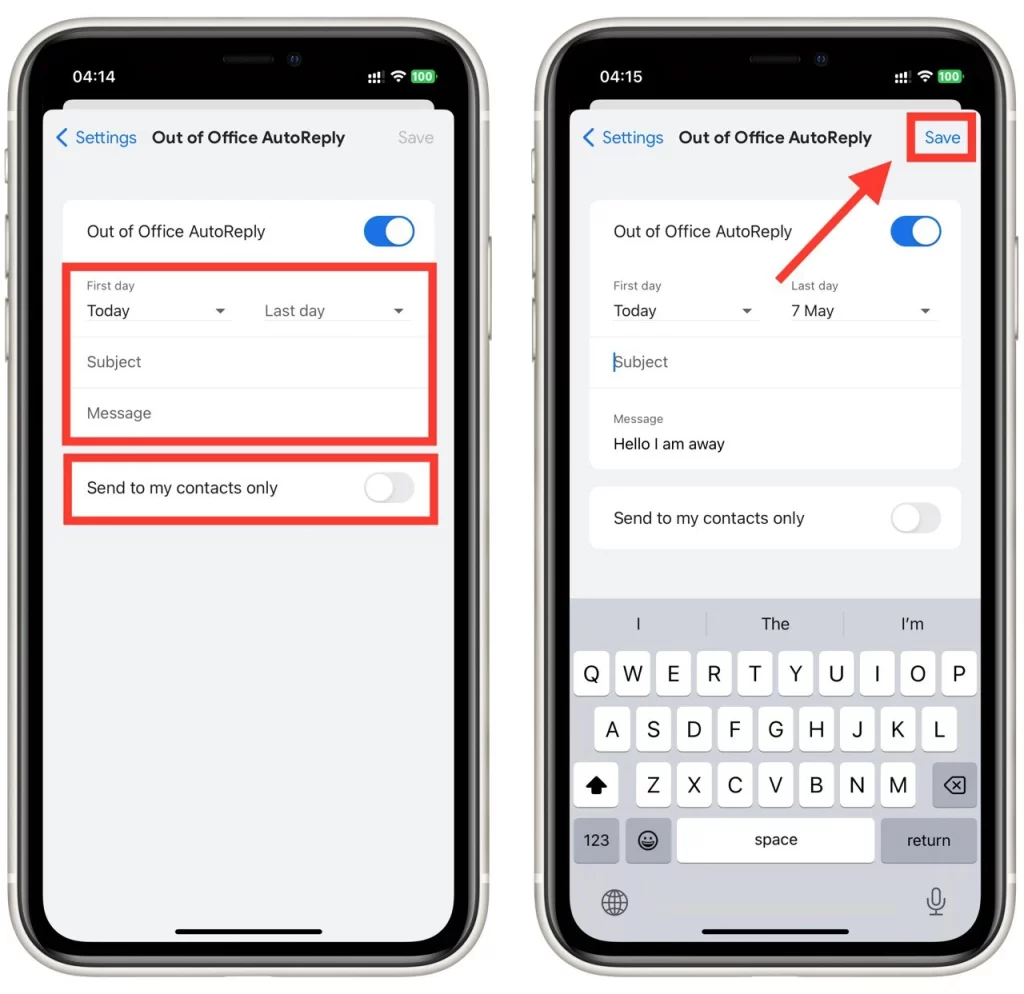
Una volta completati questi passaggi, l’AutoReply fuori ufficio sarà impostato e attivato. Chiunque vi invii un’e-mail durante le date specificate riceverà il vostro messaggio personalizzato che lo informa della vostra indisponibilità.
Suggerimento per la creazione di messaggi fuori ufficio
Creare un messaggio Out-of-Office può essere complicato, soprattutto se si vuole trovare il giusto equilibrio tra l’aspetto informativo e quello professionale. Ecco alcuni suggerimenti da tenere a mente quando create il vostro messaggio Out-of-Office:
- Il messaggio Out-of-Office deve essere conciso e facile da leggere. Ricordate che le persone che lo ricevono sono probabilmente impegnate, quindi non fatele scorrere tra le informazioni inutili.
- Fornite informazioni utili: Assicuratevi che il vostro messaggio contenga informazioni dettagliate su quando sarete fuori ufficio e quando tornerete, nonché tutte le informazioni di contatto utili per le persone che hanno bisogno di assistenza durante la vostra assenza.
- Siate chiari sulla vostra disponibilità: Se controllate sporadicamente la posta elettronica mentre siete fuori ufficio, fatelo sapere. In alternativa, segnalatelo anche se non controllate affatto la posta elettronica.
- Usate un tono professionale: Anche se siete fuori ufficio, dovete mantenere un tono professionale nel vostro messaggio. Evitate di usare un linguaggio gergale o troppo informale e assicuratevi che il vostro messaggio sia privo di errori di battitura e grammaticali.
- Personalizzare il messaggio: Considerate la possibilità di adattare il vostro messaggio Out-of-Office al pubblico specifico a cui lo invierete. Ad esempio, se siete fuori ufficio per una conferenza, potreste includere informazioni sulla conferenza o sulla sua ubicazione.
- Testate il messaggio: Prima di attivare il messaggio fuori ufficio, inviate un’e-mail di prova a voi stessi o a un collega per assicurarvi che tutto abbia l’aspetto e il suono desiderati.
- Stabilite le aspettative: Fate sapere alle persone quando possono aspettarsi una risposta da parte vostra. Questo aiuterà a gestire le loro aspettative e a ridurre il numero di e-mail di follow-up che riceverete.
Ricordate che il vostro messaggio Out-of-Office riflette la vostra professionalità e la vostra organizzazione. Seguendo questi suggerimenti, potrete creare un messaggio che fornisca le informazioni di cui le persone hanno bisogno mantenendo un tono professionale.